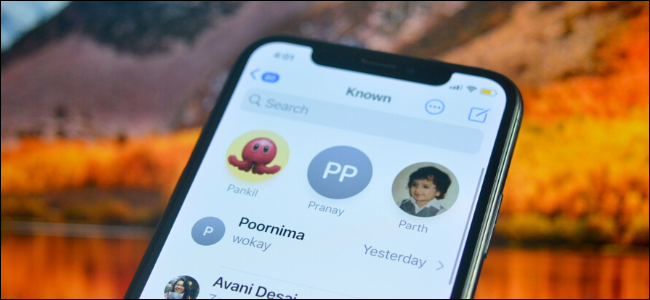
Entre las actualizaciones de su banco y los chats grupales, la aplicación Mensajes en su iPhone o iPad puede ser un desastre. Utilice la función de conversaciones ancladas que se introdujo en iOS 14 y iPadOS 14 para acceder a sus conversaciones favoritas en la parte superior de la aplicación Mensajes.
La nueva aplicación Mensajes (en iOS 14, iPadOS 14 y superior) le permite anclar hasta nueve conversaciones en la parte superior de la vista de conversaciones. Hay varias formas de hacer esto.
La forma más fácil de anclar un mensaje es abrir la aplicación «Mensajes» y luego deslizar hacia la derecha en una conversación para revelar el botón «Anclar». Toque el icono «Fijar» para fijar instantáneamente la conversación en la parte superior de la pantalla.
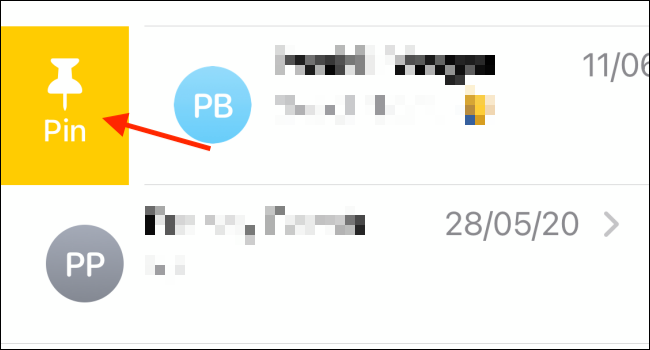
También puede tocar y mantener presionada una conversación desde la página de inicio de la aplicación Mensajes para obtener una vista previa y ver más opciones. Desde aquí, seleccione la opción «Pin (Nombre de contacto)» para fijar la conversación.
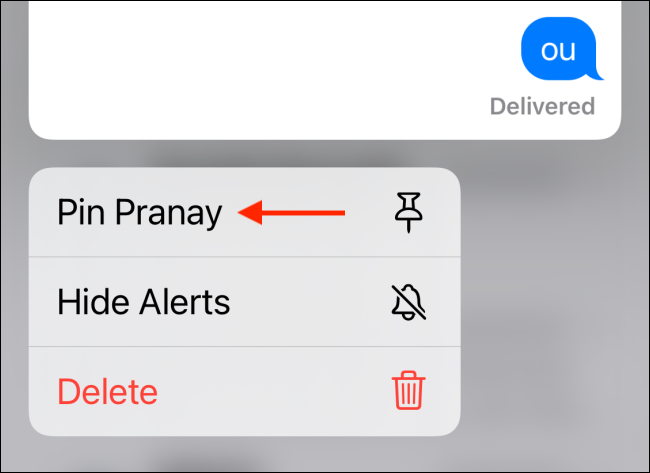
Para desanclar una conversación rápidamente, mantenga presionada la imagen en pantalla para revelar opciones.
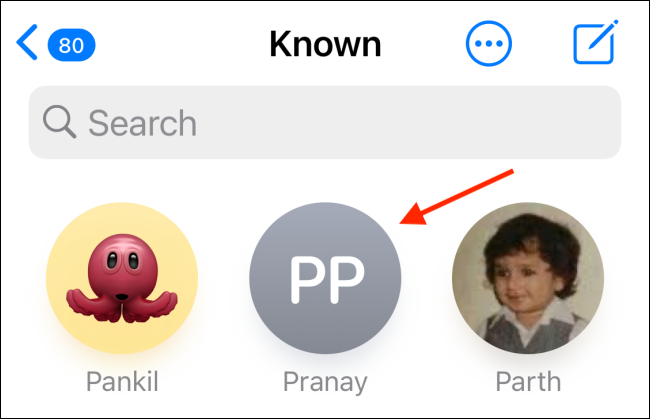
Desde aquí, elija la opción «Desanclar (Nombre de contacto)».
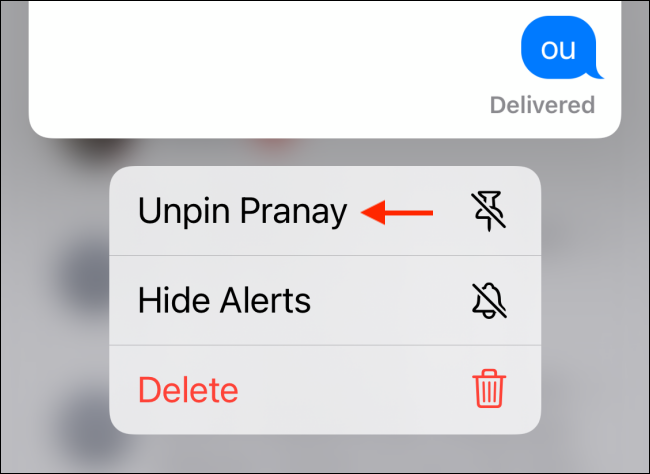
También puede anclar y desanclar varias conversaciones al mismo tiempo. Para hacer esto, toque el botón «Editar» en la barra de herramientas superior.
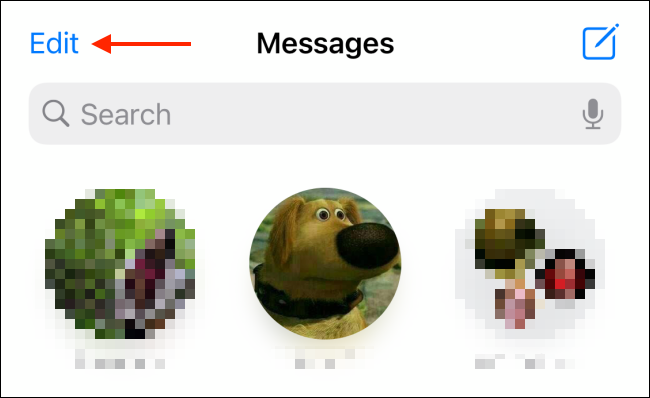
Aquí, elija la opción «Editar pines».
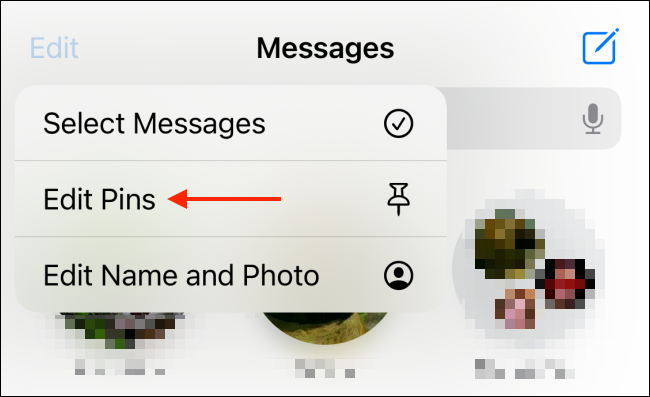
Ahora, toque el icono «Fijar» junto a una conversación para fijarla.
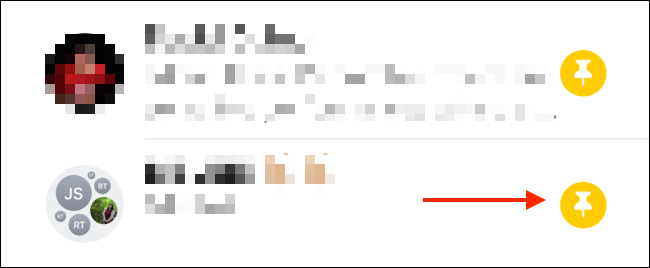
Y cuando termines de ver el chat en la parte superior de la aplicación Mensajes, toca el ícono «-» menos al lado de una conversación para desanclarla.
![]()
Y así de fácil es anclar y desanclar conversaciones en la aplicación Mensajes.


